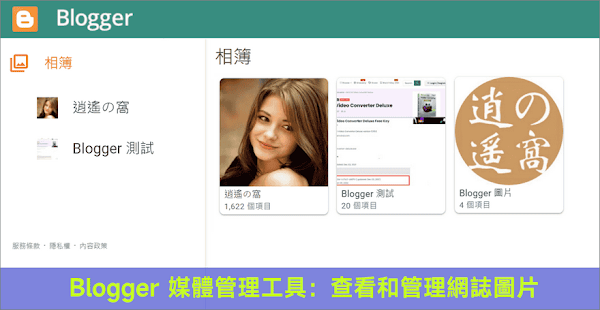
現在打開相簿封存檔案會看到提醒:2023 年 7 月 19 日過後,這裡顯示的相片和影片將無法再使用。用戶可以透過幾項 Google 產品查看及管理內容,其中的 Blogger 連結就是媒體管理工具,也能從管理後台進入網誌相簿。
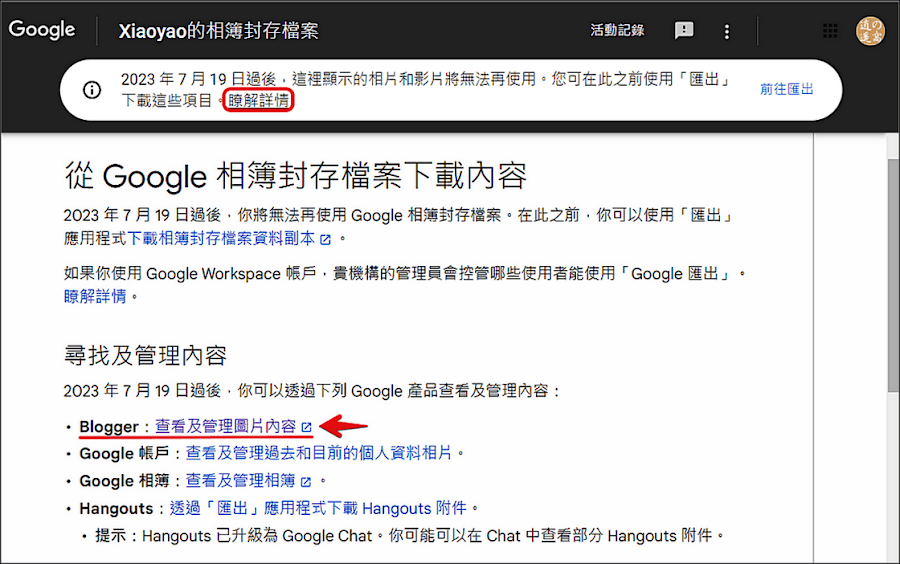
網址:https://www.blogger.com/mediamanager/albums
操作說明:
在 Blogger 管理後台,點選「設定」→「您網誌中的媒體」即可查看網誌相簿。
Blogger 媒體管理工具會顯示所有的網誌相簿,而相簿封面是最早上傳的圖片。

進入相簿內可查看和管理圖片,以上傳時間排序,頂端是最新上傳的圖片。滑鼠停留在圖片上方會出現勾選框、刪除按鈕和圖檔資訊(檔名、尺寸、上傳時間),點選縮圖會在新分頁開啟圖片,可以另存圖片或複製圖片連結。
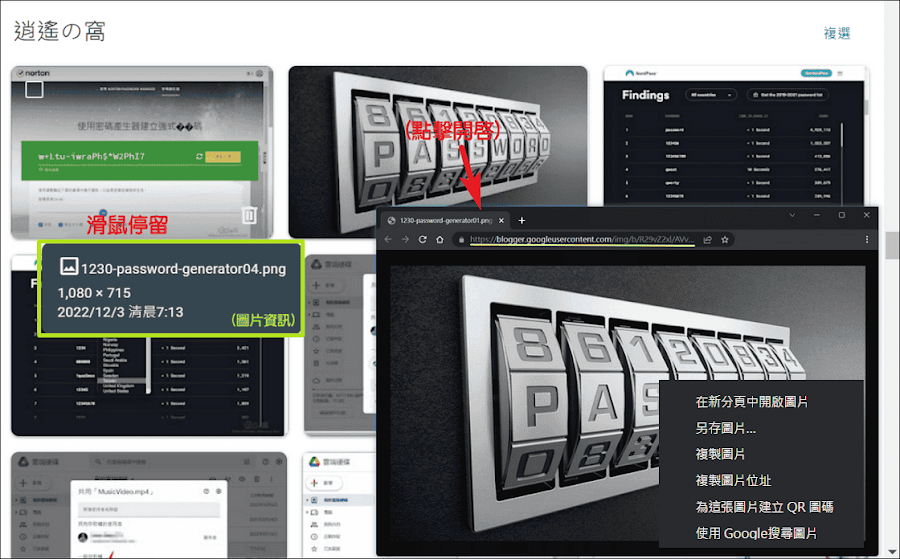
以前想要刪除 Blogger 圖片,要在相簿封存檔案中檢視圖片再點選「⋮」→「刪除相片」,每次刪除一張無法批量操作。現在的 Blogger 媒體管理工具可以勾選多張圖片一次刪除,但是沒有下載選項。
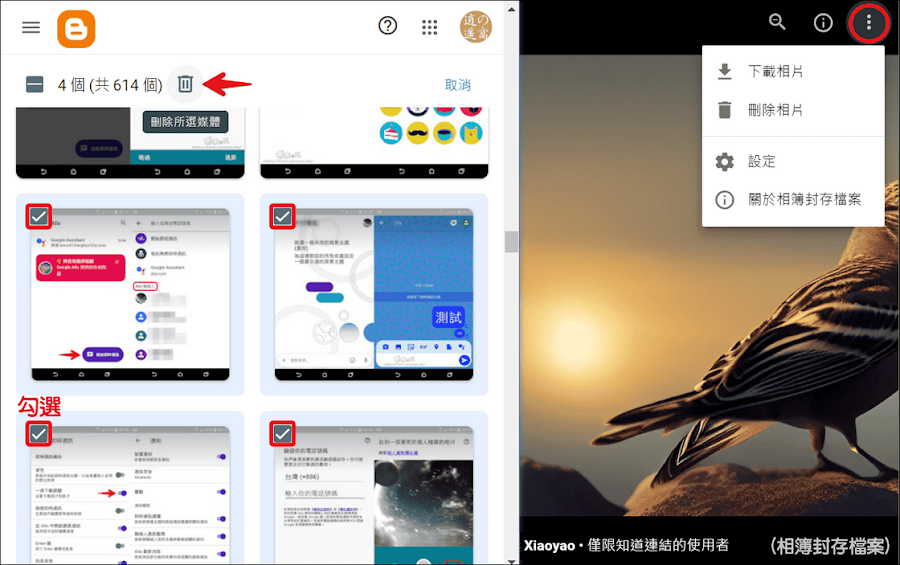
此外,在相簿封存檔案可以直接刪除相簿,新的 Blogger 相簿必須要刪除(勾選)所有圖片後才能刪除相簿,只要相簿中存在一張圖片就不會出現刪除相簿,這樣可以避免手快操作錯誤。
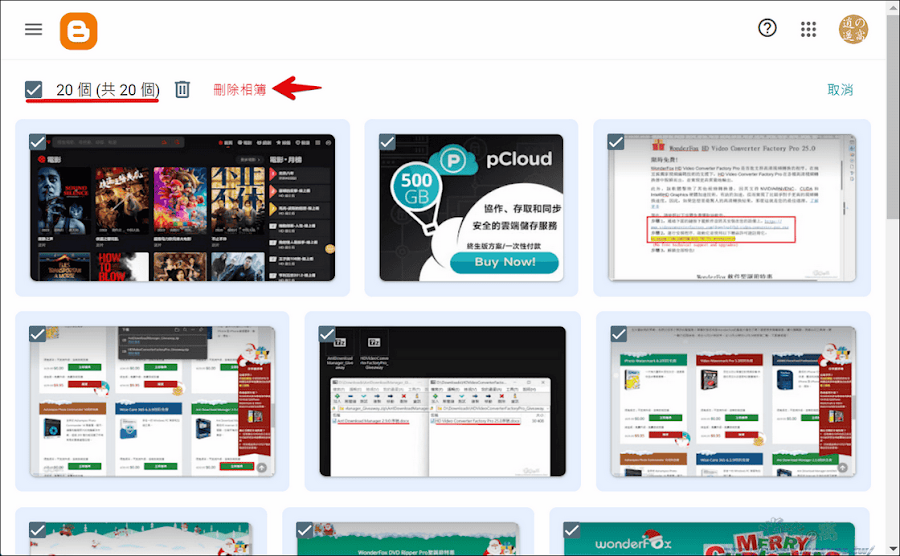
官方說明提到 Blogger 目前不支援以原始畫質儲存大型圖片,系統會進行壓縮和網頁最佳化處理,不會計入用戶的儲存空間配額,這相當於無限儲存空間。
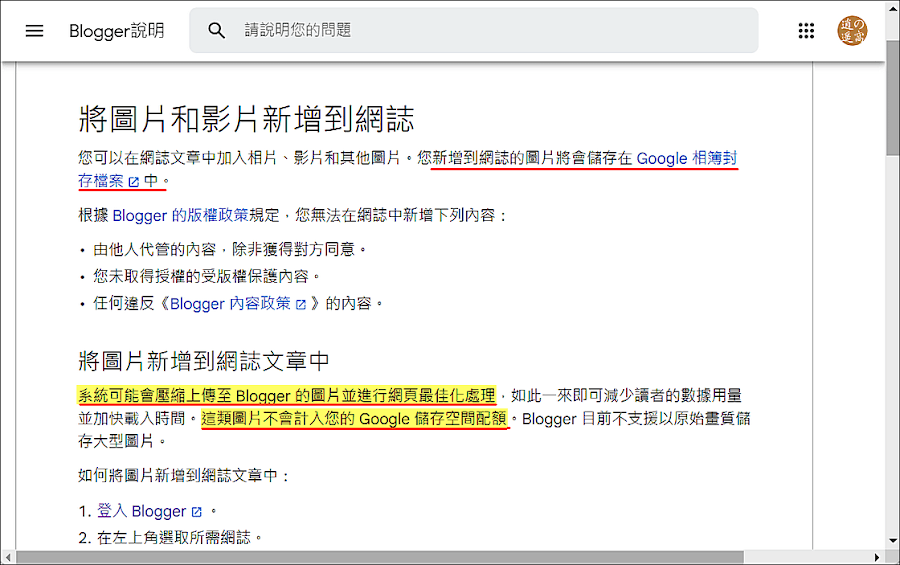
補充:
現階段「Blogger 媒體管理工具」和「相簿封存檔案」都可以刪除網誌圖片,兩邊看到的圖片內容是一樣的(同步)。
延伸閱讀:
0 留言